在线分析资料报告设备PDA地使用方法1
拣货pda使用说明

拣货pda使用说明拣货PDA使用说明拣货PDA是一种便携式设备,用于辅助仓库工作人员进行商品拣货的工具。
本文将为您提供拣货PDA的使用说明。
1. 开机与登录请确保PDA已经充电完毕。
长按电源键,等待PDA启动。
一旦启动完成,将会显示登录界面。
输入您的个人账户和密码,然后点击登录。
2. 主界面登录成功后,您将看到主界面。
主界面上通常包括仓库平面图、商品清单、拣货任务列表以及其他相关信息。
3. 浏览仓库平面图点击主界面上的仓库平面图按钮,您可以查看详细的仓库布局信息。
在平面图上,您可以看到各个货架和货位的编号,以及标识某一商品所在位置。
4. 查看商品清单点击主界面上的商品清单按钮,您可以查看当前仓库中的所有商品清单。
商品清单通常包括商品名称、编号、库存数量等信息。
您可以通过输入或扫描商品编号,快速搜索并找到所需商品。
5. 接受拣货任务在主界面的拣货任务列表中,您将看到分派给您的拣货任务。
点击任务列表中的一项任务,您将进入拣货详细信息页面。
该页面通常包括任务编号、需求数量、货位信息等。
确保仔细阅读任务描述并理解要求。
6. 开始拣货一旦您准备好执行任务,点击“开始拣货”按钮。
根据任务要求,PDA将会指导您到达正确的货位,并提示您拣取正确数量的商品。
在货位上,扫描商品条码以确认准确性。
若商品损坏或缺货,请及时汇报给仓库管理员。
7. 完成拣货任务当您完成一项拣货任务时,点击“完成”按钮。
PDA将会要求您确认任务完成,并记录相关操作信息。
8. 中断任务如果出现紧急情况或需要中断任务,请点击“中断”按钮。
在选择中断原因后,将会生成一份中断报告,用于跟踪任务状态。
9. 注销与关机当您完成所有拣货任务后,请及时注销账户。
点击主界面上的“注销”按钮,并确认注销。
然后,长按电源键,再次点击“关机”选项,将PDA关机。
以上为拣货PDA的简要使用说明。
请您在操作时严格按照任务要求执行,确保准确、高效地完成拣货任务。
如有其他问题,请及时咨询仓库管理员或相关技术支持人员。
PDA使用注意事项
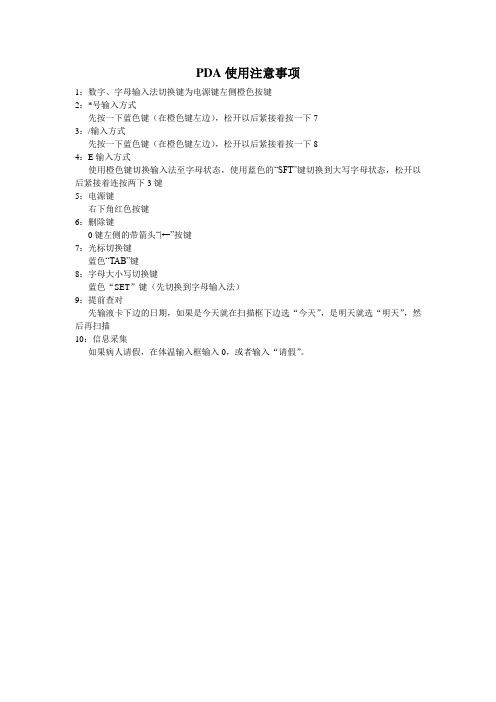
PDA使用注意事项
1:数字、字母输入法切换键为电源键左侧橙色按键
2:*号输入方式
先按一下蓝色键(在橙色键左边),松开以后紧接着按一下7
3:/输入方式
先按一下蓝色键(在橙色键左边),松开以后紧接着按一下8
4:E输入方式
使用橙色键切换输入法至字母状态,使用蓝色的“SFT”键切换到大写字母状态,松开以后紧接着连按两下3键
5:电源键
右下角红色按键
6:删除键
0键左侧的带箭头“|←”按键
7:光标切换键
蓝色“TAB”键
8:字母大小写切换键
蓝色“SET”键(先切换到字母输入法)
9:提前查对
先输液卡下边的日期,如果是今天就在扫描框下边选“今天”,是明天就选“明天”,然后再扫描
10:信息采集
如果病人请假,在体温输入框输入0,或者输入“请假”。
医院pda的操作流程

医院pda的操作流程
医院PDA(便携式数字助理)是一种方便医护人员进行工作的
设备,可以帮助他们更高效地管理患者信息、药物信息和医疗记录。
以下是医院PDA的操作流程:
1. 登录系统:医护人员首先需要打开PDA设备,并输入正确的
用户名和密码登录系统。
这样可以确保只有授权人员可以访问患者
信息和医疗记录。
2. 查看患者信息:一旦登录系统,医护人员可以查看患者的基
本信息,包括姓名、年龄、性别、住院号等。
他们还可以查看患者
的病历记录、检查报告和药物处方等信息。
3. 记录医疗信息:医护人员可以使用PDA设备记录患者的病情
变化、治疗方案和用药情况。
他们可以输入文字描述、拍摄照片或
录制视频,以便更好地记录患者的病情和治疗过程。
4. 开具处方:医护人员可以使用PDA设备开具药物处方,包括
药品名称、剂量、用法和用量等信息。
他们还可以查看药物相互作
用和不良反应等信息,以确保患者用药安全。
5. 查找药物信息:医护人员可以使用PDA设备查找药物信息,
包括药品名称、剂量、适应症、禁忌症和不良反应等。
他们还可以
查看药品的价格和供应商信息,以便更好地管理药物库存。
6. 提交医疗记录:一旦完成记录和处方,医护人员可以将医疗信息提交到医院的信息系统中。
这样可以确保患者的医疗记录得到及时更新,医疗团队可以更好地协作和沟通。
总的来说,医院PDA的操作流程可以帮助医护人员更高效地管理患者信息和医疗记录,提高医疗质量和安全性。
通过使用PDA设备,医护人员可以更好地记录患者的病情和治疗过程,提供更好的医疗服务。
在线分析设备PDA的使用方法1

在线分析设备PDA的使用方法1在线分析设备PDA的使用方法1在线分析设备PDA(Personal Digital Assistant)是一种便携式的电子设备,具有数据收集、处理和传输等功能。
它可以帮助用户更高效地进行数据采集和分析,并提供实时的数据反馈和分析结果。
以下是使用PDA的详细方法:1.掌握PDA的基本功能2.收集和导入数据3.数据处理和分析一旦数据导入到PDA中,可以进行数据处理和分析。
PDA通常提供了多种数据处理和分析方法,如统计分析、图表分析、模型建立等。
用户可以根据分析目的选择适合的方法,并设置相关参数。
在进行数据处理前,建议先备份数据,以防止误操作导致数据丢失。
4.实时监控和反馈在线分析设备PDA具有实时监控功能,可以随时监测数据的变化情况,并提供实时的反馈和预警信息。
用户可以设置监控参数和界限值,一旦数据超过设定的阈值,PDA将通过声音、震动等方式向用户发出警报,以便用户及时采取相应的措施。
5.数据传输和共享PDA可以通过无线网络、蓝牙等方式将数据传输到远程设备或电脑上。
用户可以选择合适的传输方式,并设置传输参数。
在数据传输过程中,保证网络和设备的稳定性,并注意数据的安全性和隐私保护。
此外,PDA还可以支持数据共享和协作,用户可以将数据分享给其他用户进行协同分析。
6.数据存储和管理7.设备维护和更新为了保证PDA的正常运行和性能,需要定期对设备进行维护和更新。
例如,清理设备内存、升级系统软件、检查传感器和电池状态等。
同时,需要定期更新分析算法和相关软件,以获得更准确和高效的分析结果。
8.遵守安全和法律规定在使用在线分析设备PDA时,需要遵守相关的安全和法律规定。
例如,在采集和处理数据时,应确保数据的合法性和隐私保护。
在数据传输过程中,需要采用安全的传输协议和加密技术,以防止数据泄露和篡改。
总之,使用在线分析设备PDA需要熟悉设备的基本功能,掌握数据采集、处理和传输等方法。
在使用过程中,需要注意数据的安全性和隐私保护,并定期进行设备维护和更新。
PDA操作指南new
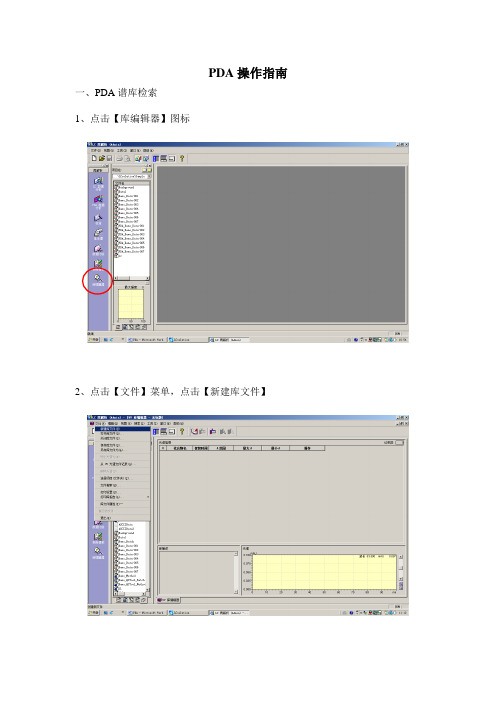
PDA操作指南一、PDA谱库检索1、点击【库编辑器】图标2、点击【文件】菜单,点击【新建库文件】3、点击【文件】菜单,点击【另存库文件为】4、输入库的类型,点击【确定】5、输入库文件名,点击【保存】6、打开一个数据文件7、在【等高线视图】中按住鼠标左键放大色谱峰,点击时间轴,出现上箭头,按住鼠标左键,将上箭头移动至峰的顶点,在右边【光谱视图】中得到光谱图,点击鼠标右键,点击【记录光谱到库】8、在弹出的对话框中选择谱库文件,点击【打开】9、在等高线视图中点击鼠标右键,点击【初始化缩放】10、用同样的方法将其它化合物记录到谱库中11、点击【库编辑器】图标12、点击【文件】菜单,点击【打开库文件】13、找到谱库文件,点击【打开】,打开谱库14、在【光谱信息】栏中输入每张光谱图代表的化合物名称,点击【保存】图标15、在数据管理器中双击打开一个未知数据文件16、点击【分析】,在弹出的对话框中点击【库】按钮,点击【库文件】栏,点击下拉箭头17、点击【打开】,打开检索的谱库文件18、设定【波长范围】、【最多命中数】等其它参数,点击【确定】退出19、在等高线视图中按住鼠标左键放大色谱图,点击时间轴,出现上箭头,按住鼠标左键,将上箭头移动至峰的顶点,在【光谱视图】中点击鼠标右键,点击【库搜索】20、显示检索结果用同样的方法可以检索出其它化合物。
二、峰纯度检测1、在数据浏览器中打开需要分析的数据文件2、点击【分析】图标,点击【纯度】按钮,点击【打开数据文件】按钮3、找到并选择当前数据文件,点击【打开】4、输入噪音光谱的起始时间和结束时间,点击【计算噪音光谱】图标,计算噪音光谱5、输入峰纯度计算的起始波长,选择背景补偿,选择计算所有峰的峰纯度。
点击【确定】退出6、在色谱图上鼠标左键双击色谱峰,在纯度视图中显示该峰纯度计算结果。
在线分析报告设备PDA地使用方法1

在线分析设备PDA的使用方法目录第一章IBA数据采集记录软件ibaPDA (2)第一节数据记录软件功能 (2)一、基本菜单和工具的使用 (2)第二节数据记录软件简单的在线分析功能 (6)一、在线信号窗口的信号曲线选择及拖拽操作 (6)二、在线显示信号曲线显示属性设置 (8)第二章ibaPDA设置 (10)第一节数据存储设置 (10)一、数据存储触发设置 (10)二、数据存储文件管理 (12)第二节I/O配置 (15)一、ibaI/O属性及计算机接口 (15)二、信号采集接口模块及在iba中的配置 (17)Iba数据采集和记录软件在鞍钢轧钢一级控制系统中使用非常广泛,其友好的用户界面,灵活的软硬件配置方式,尤其在同步和大批量采集记录数据方面有着巨大的优势,而且iba有强大的离线分析软件可以对不同时段、不同类型数据通过时间转换、批量打开和函数计算转换等功能实现在同一时间、量纲和数据类型分析比较,可以对设备运行状态追溯、历史比对和伺服控制系统测试和调试等。
ibaibaAnalyzer是对ibaPDA用户定义的测量数据记录*.dat文件进行离线编辑分析软件,除了简单的设备运行状况记录,还可以可以对同一对象记录数据通过调整时间坐标、函数运算、xy轴显示等多种方式来进行比对,从而对设备运行状况做系统评估。
第一章IBA数据采集记录软件ibaPDAibaPDA是基于PC的对数据进行采集和分析的系统,笔记本和台式机都可以使用本软件。
它由用于信号采集的分布式硬件、用于连接的光纤和其它媒介(如PROFIBUS-DP)、标准台式机和笔记本电脑的板卡,以及在线记录软件和离线分析软件组成。
ibaPDA可以以统一和同步方式处理数量巨大的通道,这使得ibaPDA系统特别适合于分布式和多样化系统,还可以自定义被测量的数据在计算机硬盘中的存放位置。
第一节数据记录软件功能ibaPDA主界面试图如下:状态栏一、基本菜单和工具的使用文件菜单提供给用户一些基本的操作选项比如导入原有的配置、激活密码保护及关闭窗口。
PDA仪器操作规程光谱仪

PDA仪器操作规程光谱仪一、仪器介绍1.PDA光谱仪是一种使用光电二极管阵列技术进行光谱检测的仪器,具有高分辨率、高灵敏度和高信噪比等特点。
它可以在可见光和紫外光范围内进行光谱检测,广泛应用于化学、生物、医药等领域。
2.PDA光谱仪由主机、光源、样品室、检测器和计算机等多个部件组成。
主机是仪器的核心部分,光源提供激发光,样品室放置待测样品,检测器接收样品的反射光或透射光,计算机用于数据处理和结果显示。
二、安全操作1.在使用前,检查仪器是否正常工作,确保无损坏和松动的部件。
2.操作人员需穿戴实验室制服,佩戴实验室所需的个人防护装备,如实验手套、护目镜等。
3.在进行实验前,应仔细阅读仪器的使用说明书,并严格按照规程进行操作。
4.使用过程中,应保持仪器干燥和整洁,避免水和其他液体进入仪器内部。
5.禁止将电源线和数据线等与其他设备或化学品接触,以防发生触电和损坏的情况。
6.在使用过程中,禁止随意选择波长范围和光强,以免损坏仪器或样品。
7.操作人员离开仪器时,应及时关闭仪器电源,并拔掉电源线。
三、仪器使用1.打开仪器电源,启动仪器软件,保证仪器与计算机正确连接。
2.根据所需实验的类型选择适当的测量模式,包括吸光度、透射率、反射率等。
3.根据需求选择波长范围,可在软件上手动输入,也可通过光谱扫描自动选择。
4.将待测样品放置于样品室中,并调整样品室的位置和角度,确保样品与检测器之间的距离合适。
5.启动光源,校准光强,并进行暗光校准,以纠正仪器的底线。
6.进行测试之前,应先进行空白测试,即将没有待测物质的样品放入样品室进行测量,以便检测样品中的背景信号。
四、数据处理1.测试完成后,通过仪器软件查看和保存测量数据。
2.对测量数据进行预处理,包括平滑、积分、波长校正等操作,以提高数据质量和准确性。
3.通过软件的分析功能,进行光谱图绘制、吸光度计算、透射率计算等操作,得到所需的结果。
4.将数据整理并保存,并根据需要导出数据或生成报表。
pda基本操作流程

pda基本操作流程PDA(Personal Digital Assistant)是一种便携式电子设备,通常用于管理个人信息和执行各种任务。
它可以用作日历、联系人管理、笔记、电子邮件、浏览网页等功能。
以下是PDA的基本操作流程:1. 打开PDA:首先,按下PDA上的电源按钮,等待设备启动。
一般来说,PDA会显示一个欢迎界面或者主屏幕。
2. 设置日期和时间:在PDA启动后,您可能需要设置日期和时间。
这通常可以在设备的设置菜单中找到,您可以根据需要调整日期、时间和时区。
3. 创建个人资料:在PDA上创建个人资料是非常重要的,这样您可以将联系人信息、日历事件等保存在设备中。
在联系人管理或者设置菜单中,您可以输入您的姓名、电话号码、电子邮件地址等信息。
4. 添加联系人:在联系人管理中,您可以添加新的联系人信息。
输入联系人的姓名、电话号码、电子邮件地址等信息,然后保存。
您可以随时查看和编辑联系人信息。
5. 设置日历事件:在日历应用程序中,您可以添加新的日历事件。
输入事件的名称、日期、时间、地点等信息,然后保存。
您可以查看日历中的所有事件,并设置提醒功能。
6. 发送电子邮件:如果您的PDA支持电子邮件功能,您可以使用邮件应用程序发送和接收电子邮件。
输入收件人的电子邮件地址、主题、内容等信息,然后发送。
您可以随时查看收件箱和已发送邮件。
7. 浏览网页:一些PDA设备支持浏览互联网。
打开浏览器应用程序,输入网址或者搜索关键词,然后浏览网页内容。
您可以收藏您喜欢的网页,以便日后查看。
8. 同步数据:为了确保PDA上的数据与其他设备同步,您可以使用数据同步功能。
连接PDA到电脑或者云存储服务,同步联系人、日历、任务等数据。
总的来说,PDA的基本操作流程包括打开设备、设置日期和时间、创建个人资料、添加联系人、设置日历事件、发送电子邮件、浏览网页和同步数据。
通过熟练掌握这些操作,您可以更好地管理个人信息和执行各种任务。
PDA是一种非常实用的电子设备,可以帮助您提高工作效率和生活质量。
- 1、下载文档前请自行甄别文档内容的完整性,平台不提供额外的编辑、内容补充、找答案等附加服务。
- 2、"仅部分预览"的文档,不可在线预览部分如存在完整性等问题,可反馈申请退款(可完整预览的文档不适用该条件!)。
- 3、如文档侵犯您的权益,请联系客服反馈,我们会尽快为您处理(人工客服工作时间:9:00-18:30)。
在线分析设备PDA的使用方法目录第一章IBA数据采集记录软件ibaPDA (2)第一节数据记录软件功能 (2)一、基本菜单和工具的使用 (2)第二节数据记录软件简单的在线分析功能 (6)一、在线信号窗口的信号曲线选择及拖拽操作 (6)二、在线显示信号曲线显示属性设置 (8)第二章ibaPDA设置 (10)第一节数据存储设置 (10)一、数据存储触发设置 (10)二、数据存储文件管理 (12)第二节I/O配置 (15)一、ibaI/O属性及计算机接口 (15)二、信号采集接口模块及在iba中的配置 (17)Iba数据采集和记录软件在鞍钢轧钢一级控制系统中使用非常广泛,其友好的用户界面,灵活的软硬件配置方式,尤其在同步和大批量采集记录数据方面有着巨大的优势,而且iba有强大的离线分析软件可以对不同时段、不同类型数据通过时间转换、批量打开和函数计算转换等功能实现在同一时间、量纲和数据类型分析比较,可以对设备运行状态追溯、历史比对和伺服控制系统测试和调试等。
ibaibaAnalyzer是对ibaPDA用户定义的测量数据记录*.dat文件进行离线编辑分析软件,除了简单的设备运行状况记录,还可以可以对同一对象记录数据通过调整时间坐标、函数运算、xy轴显示等多种方式来进行比对,从而对设备运行状况做系统评估。
第一章IBA数据采集记录软件ibaPDAibaPDA是基于PC的对数据进行采集和分析的系统,笔记本和台式机都可以使用本软件。
它由用于信号采集的分布式硬件、用于连接的光纤和其它媒介(如PROFIBUS-DP)、标准台式机和笔记本电脑的板卡,以及在线记录软件和离线分析软件组成。
ibaPDA可以以统一和同步方式处理数量巨大的通道,这使得ibaPDA系统特别适合于分布式和多样化系统,还可以自定义被测量的数据在计算机硬盘中的存放位置。
第一节数据记录软件功能ibaPDA 主界面试图如下:状态栏一、基本菜单和工具的使用文件菜单提供给用户一些基本的操作选项比如导入原有的配置、激活密码保护及关闭窗口。
1.1.1 导入功能这项功能涉及ibaPDA旧版本的配置文件。
当同时使用ibaPDA V5.xx版和ibaPDA V6版时,通过导入功能重新使用旧的模块和通道设置,导入功能只能使用由旧版本通过使用导出功能创建的或者与ibaPDA相符的ASCII或*.txt文件。
1.1.2 改变密码使用这项功能改变当前密码或设置一个新密码,默认设置是没有密码的。
可以使用密码保护的功能有:1.2Configue(配置菜单)配置菜单提供了配置系统、数据采集和存储的基本功能。
1.2.1选择服务器使用这项功能打开建立ibaPDA服务器和ibaPDA客户端之间连接的服务器配置窗口。
通过点击工具栏按钮打开这个窗口。
在“地址”框中输入网络中作为服务器的计算机名。
如果服务器和客户端是同一台计算机,那么可以在该框中输入“localhost”。
系统会自动检测到并列出网络中正在运行的服务器,可以选择需要的服务器并点击OK 以建立连接。
端口号(port no.)由系统自动分配。
如果一台服务器没有在列表中列出,可以使用搜寻功能,点击搜寻(Search)按钮,旁边滚动的蓝白色矩形条表示搜寻正在进行。
1.2.2I/O manager(输入/输出管理器)在配置菜单的下拉列表中可以打开输入/输出管理器,它用于配置信号和标识字符串。
通过点击工具栏按钮打开它。
后面章节介绍详细配置方法。
1.2.3data storage(数据存储)使用这项菜单功能可以在数据存储中进行配置。
通过点击工具栏按钮打开数据存储对话框。
在该对话框中可以定义用于数据存储的存储配置文件和不同数据存储的数量和名称。
后面章节介绍详细配置方法。
1.3Toolbars(工具栏)工具栏通常提供给一些最重要的功能,当然,也可以在菜单中使用它们。
在工具栏的视图菜单中选择显示哪些功能。
Toolbar Configuration(工具栏配置)打开服务器配置对话框。
打开输入/输出管理器。
打开数据数据存储配置对话框。
开始在服务器上采集数据。
停止在服务器上采集数据。
打开信号显示器配置对话框(参数选择)。
Toolbar Layout(工具栏布局)选择布局的下拉列表。
在不同布局间转换可以按F11键。
增加新布局:当前布局将被以新名称存储并添加在下拉列表中。
删除布局:当前布局将被从屏幕和下拉列表中删除。
增加新的信号显示器:在屏幕上增加新信号显示器后,屏幕上原有的其它显示器将会被自动重新布局。
1.4Statusbar(状态栏)状态栏位于ibaPDA主窗口的下面,它可以提供给一些关于客户端和服务器的信息。
客户端和服务器间的连接已建立。
客户端和服务器间的连接被中断,没有连接服务器。
数据从客户端向服务器传输的速度。
测量由向客户端的数据传输所引起的服务器的负荷。
数据从客户端向服务器传输的速度第二节、数据记录软件简单的在线分析功能一、在线信号窗口的信号曲线选择及拖拽操作ibaPDA主窗口在每个信号显示器的工具栏上都有下列控制按钮:从左到右,它们的功能分别为:信号曲线开始滚动(快捷键F6)信号曲线停止滚动(快捷键F6)自动为信号分配颜色自动确定信号比例(快捷键F5)恢复手动设置的比例(需要先在图标设置中定义)将信号曲线缩放一个等级(快捷键F3)缩放所有信号(快捷键F4)改变信号曲线滚动方向1.1如何选择信号有两种方式选择信号并显示:在信号树下双击需要的信号,信号显示器中将打开一个新的图表用于显示该信号曲线。
或者将信号拖曳到信号显示器中。
1.2如何移动信号曲线信号曲线可以在不同的信号显示器和图表间移动。
步骤如下:将鼠标指针放在想要移动的信号的名称上,指针变为下图所示曲线:按住鼠标左键,将其拖曳到其它图表中:之后,两个信号都有其独立的Y轴:在第二步中,如果将鼠标拖曳到其它图表的信号命上:两个信号将具有共同Y轴:点击按钮可以使同一图表中的信号具有不同颜色以便于区分。
如果想将一个图表中的信号分开显示,只需将一个信号拖曳到X轴上,系统将自动打开一个新的图表。
1.3如何删除一个信号在信号名上点击右键选择Remove signal。
1.4 如何移动图表点击图表左边的灰色双线将其拖曳到目标位置。
1.5 如何调整轴的比例自动调整比例:为了将一个信号以最佳方式将其幅度显示在图表中,使用这项功能。
在图表上点击鼠标右键,选择Autoscale即可。
用鼠标调整比例:将鼠标指针放到下图位置,这时会出现两个蓝色箭头和一个蓝色点。
按住向上的箭头:比例将被放大。
按住向下的箭头:比例将被缩小。
按住点:自动调整比例。
或者在图表上点击右键选择Properties,手动输入Y轴比例参数。
1.6缩放功能按住鼠标左键在图表上框住感兴趣的信号曲线的一部分,放开左键,被框住的部分便被放大。
因为只有一个时间轴(X轴),所以对一个信号曲线缩放后,对X轴比例的改变也将影响到其它信号曲线。
只有对Y轴的缩放可以单独进行。
二、在线显示信号曲线显示属性设置2.1显示设置和参数选择有两种方式对信号显示进行设置:(1)点击工具栏按钮在对话框中进行参数设置。
设置将应用在新打开的信号显示器和图表中。
改变参数不会影响到当前已经存在的图表。
(2)在图表中点击鼠标右键,选择Properties。
与上面相比,在这里的设置将仅应用于信号正在滚动的图表。
2.1.1 General(常规栏)在这里设置多长时间关闭由ibaPDA软件所显示的信息(如:状态信息和错误信息)。
2.1.2Signals(信号栏)在这里定义曲线的初始显示,如:颜色、线宽。
2.1.3X-Axis(X 轴)Time range在这里定义X轴(时间轴)刻度围。
fixed axis选中该项,则X轴将被固定而不随采样移动。
2.1.4Y-Axis(Y 轴)Scientific notationAuto:自动将刻度值以科学计数的方式显示。
Always:刻度值显示为十次幂的形式。
Never:刻度值总包含小数。
Scaling modeAuto scale:自动调节信号曲线的比例。
Manual scale:通过输入Min(最小值)和Max(最大值)手动调节比例。
第二章ibaPDA设置第一节、数据存储设置一、数据存储触发设置1.1 增加数据存储可以重命名和配置默认的数据存储,系统没有给它分配信号。
点击树形图中的蓝色字体“add data store(增加数据存储)”,或者在树形图旁的空白处点右键并选择“Add data storage”,一个新的数据存储就可以在树形图中生成。
没有分配给数据存储的信号将被分配给默认文件(即"As is"文件),这时信号将按输入/输出管理器中常规设置的采样时间或者也可以分别设定配置文件号的采样时间数据存储只有被激活才能工作,配置和激活的区别在于:当不想在同一时间使用多样化的数据存储时,仍然可以定义和配置它们。
当不使用数据存储时,请选择“locked”。
点击树形图主干的“data storage”,在对话框右边选中“Active(激活)”,就可以激活数据存储。
1.2 Trigger Mode(触发条件)通过点击树形图主干data storage的分支Trigger Mode打开触发条件的配置对话框。
该对话框用于定义几个对于控制数据存储非常重要的设置。
即使停止数据采集或者关闭程序,所有对的设置的修改也都将保持不变,当点击OK时,系统将保存更改。
触发本身对数据采集没有影响,它只不过决定记录何时以及如何记录数据。
Unconditional(未定义)如果选择该项,则没有设置开始触发。
数据将在采集开始或者点击"GO"按钮后开始记录。
Trigger on signal(设置触发信号)Field 1的下拉列表用于选择触发信号。
Field 2的下拉列表用于选择上升/下降沿和高于/低于水平线。
Field 3的下拉列表用于输入触发水平值。
(Field 3 只适用于模拟信号触发)Pre-trigger time(预触发时间)在该处输入一个时间(如:1s),则系统将提前触发时间1s开始采集数据。
当数据正在记录时如果开始触发条件再次发生,则:Ignore it(忽略触发条件)选择该项后,只要数据记录正在进行,系统将忽略任何新的开始触发条件直到停止触发条件到来。
Start overlapped file(允许生成重复文件)在多于一个独立的触发条件到来时,这项功能允许分别保存采集的数据。
一个开始触发条件到来时,一个数据文件生成并开始保存数据。
如果记录过程中,开始触发条件再次到来,将再生成一个数据文件并开始保存相同数据。
一个停止触发到来时,第一个数据文件关闭,第二个数据文件在下一个停止触发到来时关闭。
